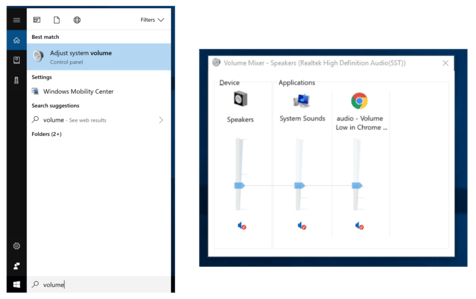Fehlerbehebung bei Audio-Alarm
7. Mai 2018
Für Überwachungszentralen und selbstüberwachte Unternehmen ist das Alarm-Banner von Blackline Live ein äußerst nützliches Instrument zur schnellen Verwaltung eingehender Alarme. Eine Kombination aus bewegten Bildern und Geräuschen kann schnell Ihre Aufmerksamkeit erregen und Sie zum Handeln veranlassen. Wenn der Portalton stummgeschaltet ist, kann dies dazu führen, dass Alarme unbemerkt und unbestätigt bleiben. Wenn Sie feststellen, dass Sie Alarme vom Portal nicht hören können, kann es sein, dass etwas in Ihrem System den Alarmton stumm schaltet. Bitte gehen Sie die folgenden Einstellungen durch, um sicherzustellen, dass keine von ihnen die Alarme in Blackline Live stumm schaltet.
Monitore und Lautsprecher
Wenn Ihr Computer mit externen Monitoren oder Lautsprechern verbunden ist, kann die Ausgangslautstärke auch über diese gesteuert werden. Auch wenn die Lautstärke des Computers oder des Betriebssystems eingeschaltet ist, können Sie die externen Lautsprecher stumm schalten, um den Ton zu hören. Überprüfen Sie Ihre Lautsprecher und Ihren Monitor auf externe Lautstärkeregler und stellen Sie sicher, dass diese nicht stumm geschaltet sind.
Blackline Live-Kontoeinstellungen
Es gibt Einstellungen innerhalb des Blackline Live-Kontos, die das Volumen der Warnmeldungen im Portal beeinflussen können. So überprüfen Sie Ihre Einstellungen:
- Klicken Sie auf Menü in der Navigationsleiste und wählen Sie Teammitglieder aus dem Dropdown-Menü.
- Klicken Sie auf das Teammitglied, dessen Kontoeinstellungen Sie ändern möchten. Dadurch werden Sie zum Profil des Teammitglieds weitergeleitet.
- Blättern Sie nach unten zur Karte mit den Kontoeinstellungen. Vergewissern Sie sich, dass der Schieberegler für die Alarmlautstärke nicht ganz nach links geschoben ist - sonst wird der Alarmton stummgeschaltet, sobald sich der Benutzer anmeldet.
- Klicken Sie auf die Schaltfläche Bearbeiten in der rechten Ecke der Kontoeinstellungskarte, um Änderungen vorzunehmen.
- Klicken Sie auf den Schieberegler und ziehen Sie ihn nach rechts, um die Alarmlautstärke zu erhöhen.
- Klicken Sie auf Speichern, wenn Sie Ihre Änderungen vorgenommen haben.
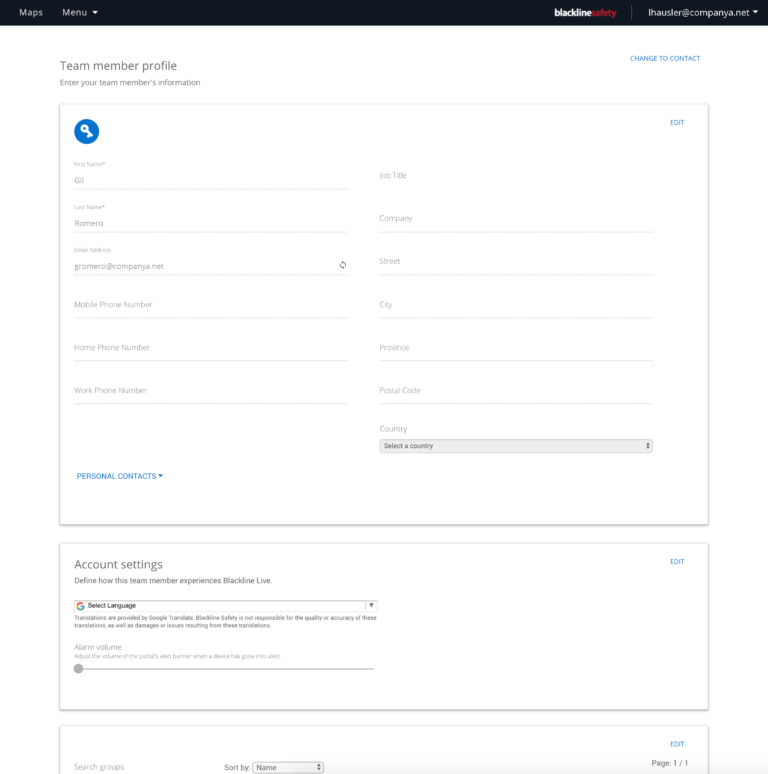
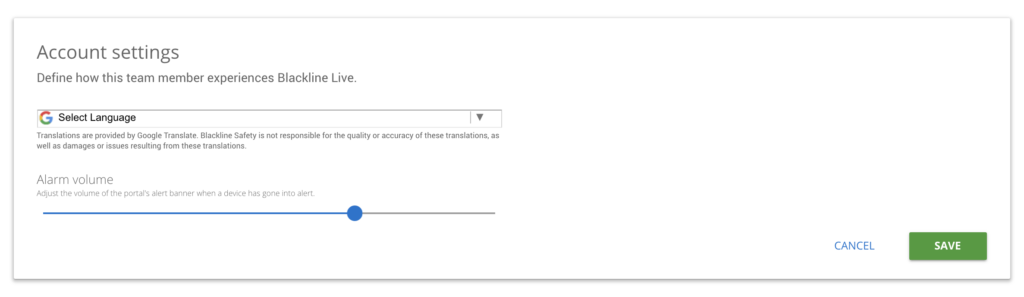
Browser-Einstellungen
Wenn Sie mit einem Internet-Browser auf Blackline Live zugreifen, kann es sein, dass die Alarme nicht hörbar sind, weil Ihr Browser-Tab stumm geschaltet wurde. Wie Sie auf die Lautstärkeeinstellungen Ihres Browsers zugreifen, hängt davon ab, welchen Browser Sie verwenden:
Browser-Autoplay-Richtlinie
(bearbeitet am 25. Juni 2018) Neue Browser-Autoplay-Richtlinien haben dazu geführt, dass Chrome- und Safari-Browser die automatische Wiedergabe von Audio auf Websites automatisch deaktivieren. Das bedeutet leider, dass auch der Alarmton von Blackline Live standardmäßig deaktiviert ist. Bitte aktivieren Sie die automatische Wiedergabe in Ihrem Browser, um den Ton von Blackline Live zu hören und sicherzustellen, dass die Warnmeldungen nicht verpasst werden.
Google Chrome
- Rufen Sie diese URL auf: chrome://flags/#autoplay-policy
- Ändern Sie die Einstellungen der Autoplay-Richtlinie von "Deaktiviert" in "Keine Benutzergeste erforderlich". Diese Einstellungen gelten für Ihren Browser als Ganzes.
- Schließen Sie den Browser vollständig und öffnen Sie ihn erneut.
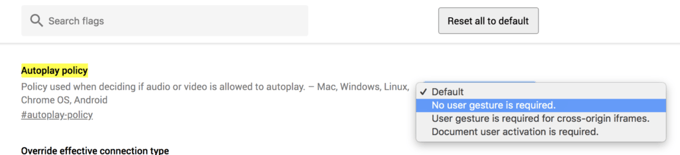
Safari
- Weiter zu live.blacklinesafety.com
- Wählen Sie "Einstellungen für diese Website", indem Sie in der oberen Menüleiste auf das Safari-Dropdown klicken oder mit der rechten Maustaste auf die URL der Website klicken.
- Ändern Sie die Einstellungen für die automatische Wiedergabe von "Medien mit Ton anhalten" in "Alle automatischen Wiedergaben zulassen". Diese Einstellungen gelten nur für Blackline Live.
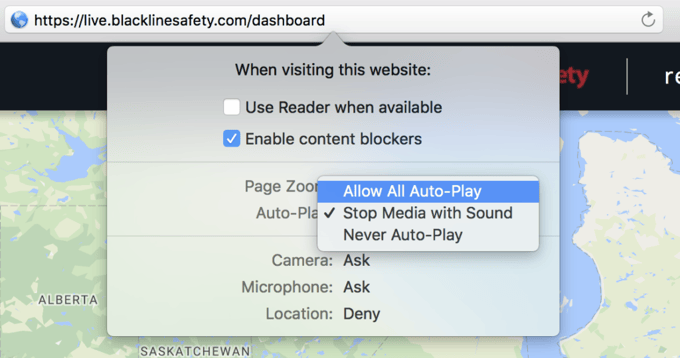
Browser-Stummschaltungseinstellungen
Google Chrome Google Chrome bietet die Möglichkeit, bestimmte Websites stummzuschalten, indem Sie mit der rechten Maustaste auf einzelne Registerkarten klicken. Beachten Sie, dass eine Website auch dann stummgeschaltet ist, wenn Sie sie schließen und später wieder aufrufen.
- Überprüfen Sie die Registerkarte, während Blackline Live geöffnet ist. Wenn auf der Registerkarte ein Lautsprechersymbol mit einem Schrägstrich angezeigt wird, wurde die Registerkarte stummgeschaltet. Wenn das Lautsprechersymbol nicht sichtbar ist, können Sie auch mit der rechten Maustaste auf die Blackline Live-Registerkarte klicken und im Menü nach unten scrollen, um zu sehen, ob die Option "Stummschaltung aufheben" verfügbar ist.
- Klicken Sie mit der rechten Maustaste auf die Registerkarte, um das Registerkartenmenü zu öffnen.
- Klicken Sie auf "Stummschaltung aufheben", um den Ton von Blackline Live wieder zu hören.
In älteren Versionen von Chrome wurde die Stummschaltung nach Registerkarte und nicht nach bestimmten Websites vorgenommen. Sie können mit der rechten Maustaste auf die Registerkarte klicken und "Stummschaltung aufheben" wählen, um den Ton von dieser Registerkarte wieder zu hören.
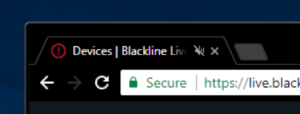
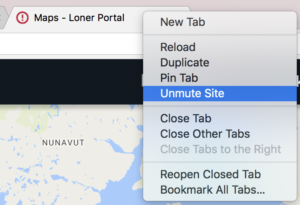
Mozilla Firefox Firefox zeigt Ihnen mit einem Lautsprechersymbol an, welche Registerkarte Geräusche verursacht. Wenn Sie auf das Symbol klicken, können Sie die Lautstärke auf dieser Registerkarte schnell stummschalten. Wenn Sie feststellen, dass das Symbol anzeigt, dass die Lautstärke auf Ihrer Blackline Live-Registerkarte stummgeschaltet ist, klicken Sie auf das Symbol, um sie wieder einzuschalten. Sie können auch mit der rechten Maustaste auf die Registerkarte klicken und "Stummschaltung aufheben" wählen, um den Ton auf dieser Registerkarte zu hören.
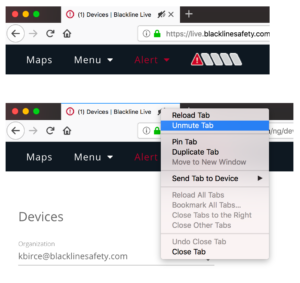 Safari Safari ähnelt Firefox insofern, als dass ein Mikrofonsymbol anzeigt, ob die Lautstärke in einer Registerkarte stummgeschaltet ist oder nicht. Wenn Sie Safari verwenden, können Sie einfach auf das Symbol klicken, um es stumm zu schalten. Vergewissern Sie sich, dass die Blackline Live-Registerkarte nicht stummgeschaltet ist.
Safari Safari ähnelt Firefox insofern, als dass ein Mikrofonsymbol anzeigt, ob die Lautstärke in einer Registerkarte stummgeschaltet ist oder nicht. Wenn Sie Safari verwenden, können Sie einfach auf das Symbol klicken, um es stumm zu schalten. Vergewissern Sie sich, dass die Blackline Live-Registerkarte nicht stummgeschaltet ist. 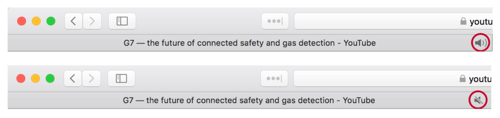 Internet Explorer und Microsoft Edge Im Gegensatz zu den anderen Browsern werden die Lautstärkepegel von Internet Explorer und Microsoft Edge nicht über den eigentlichen Browser, sondern über die Systemeinstellungen verwaltet.
Internet Explorer und Microsoft Edge Im Gegensatz zu den anderen Browsern werden die Lautstärkepegel von Internet Explorer und Microsoft Edge nicht über den eigentlichen Browser, sondern über die Systemeinstellungen verwaltet.- Klicken Sie mit der rechten Maustaste auf das Mikrofonsymbol im Task-Manager von Microsoft unten rechts auf dem Bildschirm.
- Öffnen Sie den Lautstärkemixer. Hier werden die verschiedenen Quellen der Audioausgabe angezeigt, die von Ihrem Computer kommen.
- Suchen Sie den Schieberegler für den von Ihnen verwendeten Browser und vergewissern Sie sich, dass sich der Schieberegler nicht ganz unten befindet.
- Vergewissern Sie sich schließlich, dass das Symbol unter dem Schieberegler keinen Schrägstrich aufweist - wenn dies der Fall ist, bedeutet dies, dass der gesamte Browser stummgeschaltet ist. Klicken Sie auf das Symbol, um die Stummschaltung aufzuheben. Diese Schaltfläche funktioniert unabhängig vom Schieberegler, daher sollten Sie beide überprüfen.
Browser-Plug-ins
Stellen Sie sicher, dass Browser-Plug-ins, die Geräusche Ihres Browsers stummschalten - wie Muter in Firefox oder MuteTab in Chrome - während der Verwendung von Blackline Live deaktiviert sind. Wenn diese Plug-in-Funktionen bei der Verwendung von Blackline Live aktiviert sind, werden die Alarmtöne stummgeschaltet.
Das Betriebssystem
Die Lautstärke kann über Ihr Betriebssystem gesteuert werden - diese Werte bestimmen, wie viel Lautstärke auf Ihrem Computer erzeugt wird. Sie können diese Einstellungen über die Einstellungen Ihres Betriebssystems ändern.
Auf Mac-Computern
- Klicken Sie auf das Apfelsymbol in der oberen Menüleiste
- Klicken Sie auf "Systemeinstellungen".
- Klicken Sie auf die Option "Ton".
- Überprüfen Sie den Schieberegler für die Ausgangslautstärke am unteren Rand des Fensters. Vergewissern Sie sich, dass der Schieberegler nicht ganz links steht und dass das Kontrollkästchen "Stummschaltung" nicht markiert ist.
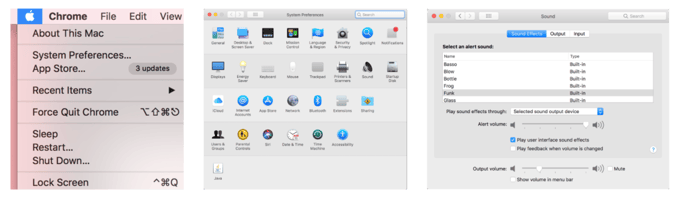
Auf Windows-Computern
Bei Windows-Betriebssystemen können Sie die Lautstärkeeinstellungen jedes Browsers über die Einstellungen des Betriebssystems ändern. Diese Einstellungen ermöglichen es Ihnen, die Lautstärke jedes Browsers über ein Bedienfeld und nicht über den Browser selbst zu steuern.
- Klicken Sie auf "Start" unten links auf Ihrem Bildschirm
- Öffnen Sie die "Systemsteuerung" und wählen Sie "Systemlautstärke anpassen".
- Mit dem Lautstärkemixer können Sie externe Lautsprecher und Systemtöne sowie einzelne Browser bearbeiten. Vergewissern Sie sich, dass die Lautstärkeregler nicht ganz nach unten gezogen sind und dass das Stummschaltungssymbol am unteren Rand nicht ausgewählt wurde.
Wenn Ihre Tastatur auch Tasten zur Lautstärkeregelung hat, können Sie diese verwenden, um die Lautstärke Ihres Betriebssystems einzustellen.